Ako vypnúť upozornenie „Dôverovať tomuto počítaču“ na zariadeniach iPhone a iPad
Rôzne / / August 05, 2021
Keď ste aktualizovali svoj iPhone alebo iPad a pripojili ste ho k pracovnej ploche, zobrazí sa správa „Dôverujte tomuto počítaču“. Potom zvyčajne stlačte Dôverovať a zariadenie sa pripojí a začne sa nabíjať. Tento článok sme však priniesli, pretože veľa používateľov sa sťažuje, že vždy, keď sa pripojia k dôveryhodnej pracovnej ploche, zobrazí sa táto správa. A ak je to váš prípad alebo váš priateľ. Ste na správnom mieste. Tak poďme na to.
Obsah
- 1 Prečo sa vždy zobrazuje správa „Dôverovať tomuto počítaču“?
-
2 Ako zakázať správu „Dôverovať tomuto počítaču“ na zariadeniach iPhone a iPad
- 2.1 1. Aktualizujte iTunes
- 2.2 2. Obnovte nastavenia dôveryhodnosti
- 2.3 3. Zakazuje sa zariadenie Apple
- 2.4 4. Skontrolujte mobilný hotspot
- 3 Informácie o „Dôverovať tomuto počítaču“
Prečo sa vždy zobrazuje správa „Dôverovať tomuto počítaču“?
Jeden z najviac bežné problémy s iPhone používateľov je to, že pri každom pripojení uvidia upozornenie „Dôverovať tomuto počítaču“. Aj keď označili počítač ako dôveryhodný, naďalej sa objavuje. Môžete to brať ako dobré aj zlé. Dobré v tom zmysle, že ak váš počítač používa niekto iný, nemôže nič robiť. A zlé v tomto zmysle, že zakaždým, keď to dostanete
dráždivé oznámenie. Dnes sa teda naučíme, ako ožarovať tento problém na iPhonoch a iPadoch.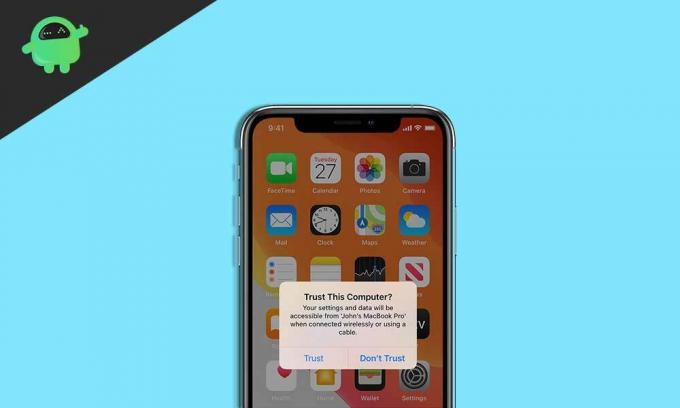
Ak správa „Dôverovať tomuto počítaču“ pokračuje v cykle aj počas pripájania rovnakého zariadenia, čítajte ďalej.
Ako zakázať správu „Dôverovať tomuto počítaču“ na zariadeniach iPhone a iPad
Teraz budeme diskutovať o tom, ako vypnúť toto upozornenie „Dôverovať tomuto počítaču“ zakaždým, keď sa pripojíte. Predtým, ako na to pôjdeme, chceme povedať, že najskôr choďte skontrolovať, či používate autentický kábel dodaný so zariadením iPhone alebo iPad, pretože bez toho tieto triky nebudú fungovať.
1. Aktualizujte iTunes
Aj keď nejde o presné riešenie tohto problému, vo väčšine prípadov sme boli svedkami tejto aktualizácie iTunes túto chybu riešia. Ak používate počítač so systémom Windows, vyhľadajte aktualizácie, ak sú k dispozícii, a aktualizujte ich podľa požiadaviek systému. Pravdepodobne s týmto problémom prídete. Ak používate zariadenie so systémom Windows, musíte si všimnúť, že keď je pripojený iPhone, prichádza na rad vyskakovací pomocník. A ak nie, potom pravdepodobne nastal problém so zariadením Windows. Skúste znova nainštalovať pomocníka iTunes a skúste to znova.
2. Obnovte nastavenia dôveryhodnosti
Resetovanie nastavenia Dôvera na vašom zariadení iPhone alebo iPad tento problém trvale vyrieši. Pri resetovaní postupujte podľa krokov uvedených nižšie.
Krok 1: Otvorte vo svojom iPhone nastavenie.
Krok 2: Kliknite na Všeobecné a posuňte sa nadol na Obnoviť a kliknite na.
Krok 3: Potom vyberte Obnoviť polohu a Súkromie, zobrazí sa výzva na zadanie prístupového kódu. Zadaj to.
Krok 4: Klepnite na Obnoviť nastavenia.
Obnovením vyššie uvedených nastavení sa obnovia všetky zariadenia, ku ktorým ste sa predtým pripojili. Po pripojení vášho zariadenia sa vám teda ešte raz zobrazí upozornenie Trust This Computer, ale až potom. Určite to môžete vyskúšať, pretože sme sa rozhodli byť najlepším riešením.
3. Zakazuje sa zariadenie Apple
Toto nastavenie natrvalo zakáže upozornenie „Dôverovať tomuto počítaču“. Má to však zvrat. Zastaví sa postup synchronizácie zariadenia iPhone alebo iPad s počítačom. Ak vám to vyhovuje, postupujte opatrne podľa pokynov uvedených nižšie.
Krok 1: Pripojte iPhone k počítaču.
Krok 2: Otvorte „ovládací panel“ a prejdite na „hardvér a zvuky“.
Krok 3: Kliknite pravým tlačidlom myši na svoj iPhone a vyberte vlastnosti.
Krok 4: Prejdite na kartu hardvér a začiarknite políčko „deaktivovať“.
Problém je v tom, že zakáže synchronizáciu alebo prenos dát, aj keď bude nabíjať vaše zariadenie. Ak je to táto vec, chcete, aby ste to dokázali.
4. Skontrolujte mobilný hotspot
Ak je hotspot na vašom iPhone alebo iPade zapnutý, môže to tiež vždy spôsobiť tento problém. Je to spôsobené tým, že kedykoľvek pripojíte svoj iPhone k počítaču a hotspot je zapnutý, myslí si, že počítač žiada o hotspot cez káblové pripojenie. Ak je to teda dôvod, môžete deaktivovať svoj hotspot a skúsiť pripojiť svoje zariadenie. V skutočnosti sme tento problém videli už niekoľkokrát. Problém sa vyrieši.
Informácie o „Dôverovať tomuto počítaču“
„Dôverovať tomuto počítaču“ je exkluzívna funkcia spoločnosti Apple. V tomto modernom svete je to skutočne užitočné. Kedykoľvek sa používatelia pokúsia pripojiť svoj iPhone alebo iPad, spôsobia to problémy s pripojením a pravdepodobne to bude ich dôvod. AK čelíte rovnakému problému, dúfame, že vám náš článok vážne pomohol. Je to tak preto, lebo existovali jediné dôvody, ktoré môžu spôsobiť problémy s pripojením vašich telefónov iPhone. A kvôli zabezpečenému prostrediu tu nie sú žiadne ďalšie problémy.
Záver
Anubhav Roy je študent počítačového inžinierstva, ktorý má obrovský záujem o svet počítačov, Androidu a ďalších vecí, ktoré sa dejú vo svete informačných a technologických technológií. Je vyškolený v strojovom učení, dátovej vede a je programátorom v jazyku Python s Django Framework.



